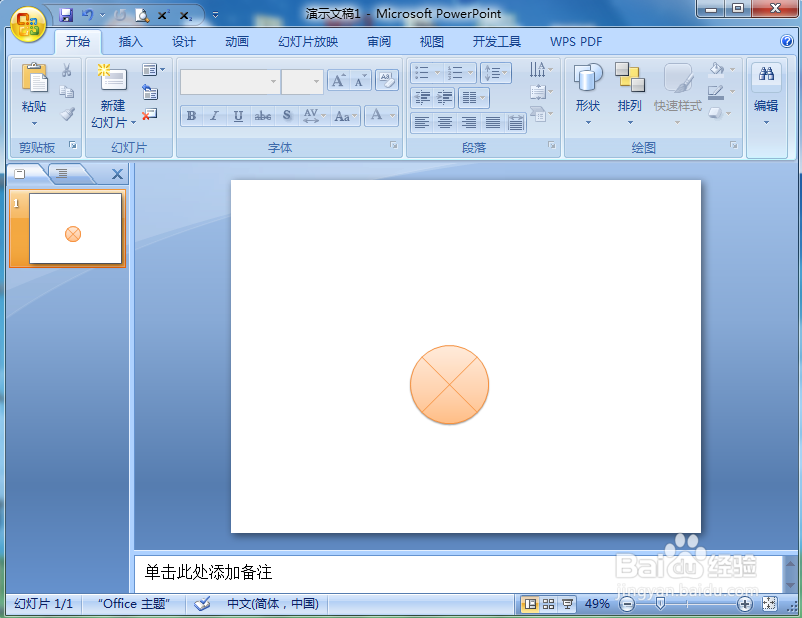1、打开powerpoint 2007,进入其主界面;
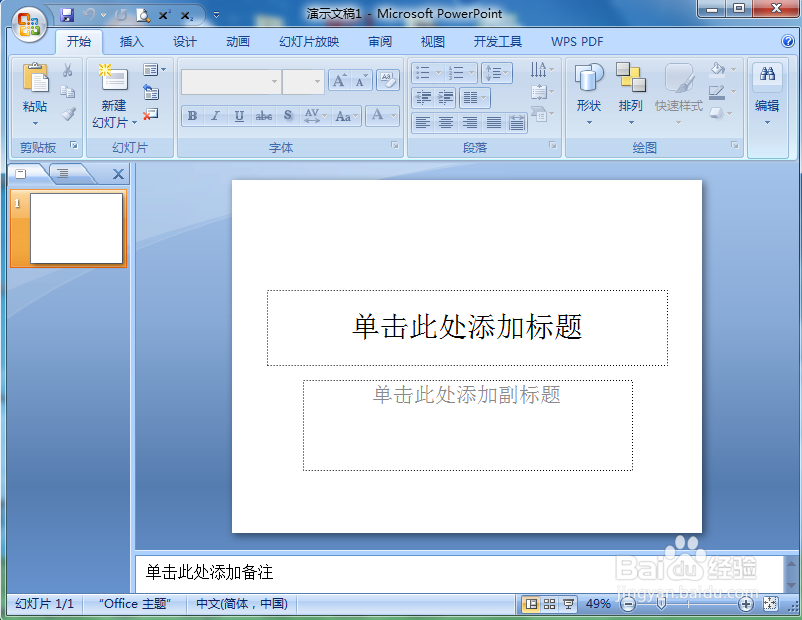
2、将单击此处添加标题和副标题两个输入框删除;

3、点击插入菜单,选择形状工具;
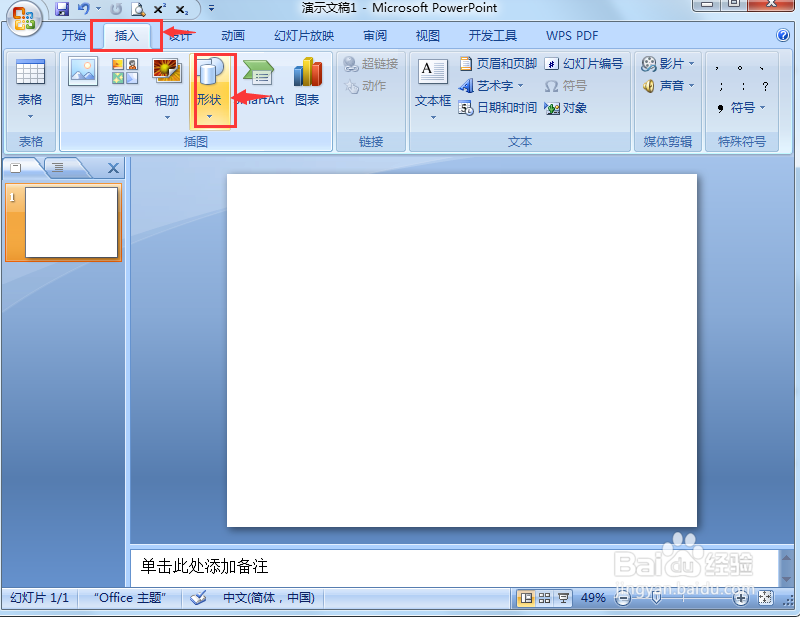
4、在流程图找到并点击汇总连接;
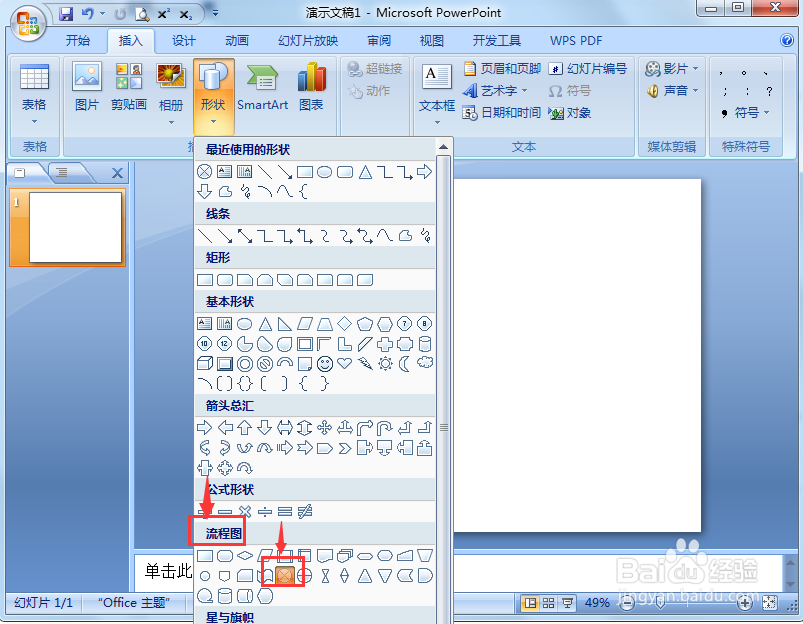
5、在编辑页面单击鼠标左键,出现一个汇总连接图;

6、用鼠标拖动右下角的圆形句柄,调整好汇总连接图的大小;
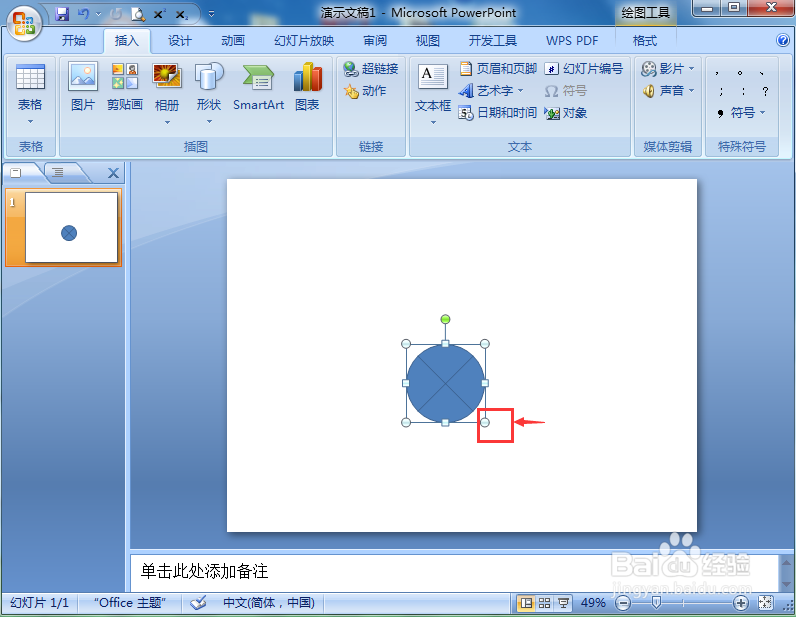
7、在形状样式中点击添加一种样式;
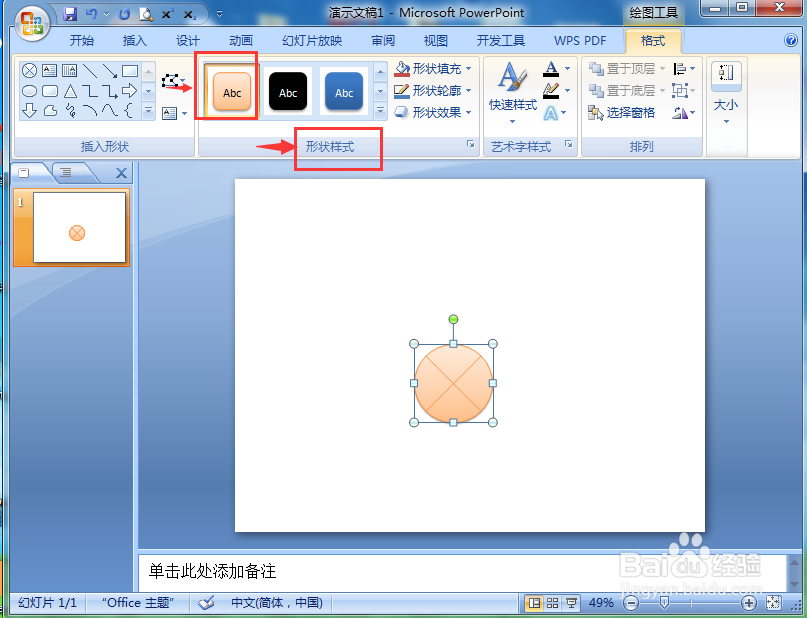
8、我们就在powerpoint中创建好了一个汇总连接图。
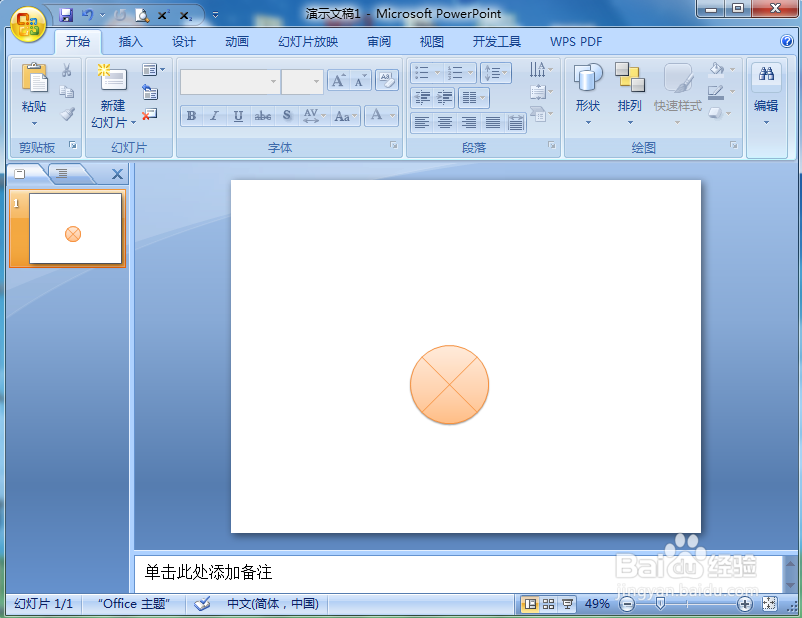
时间:2024-10-15 07:31:31
1、打开powerpoint 2007,进入其主界面;
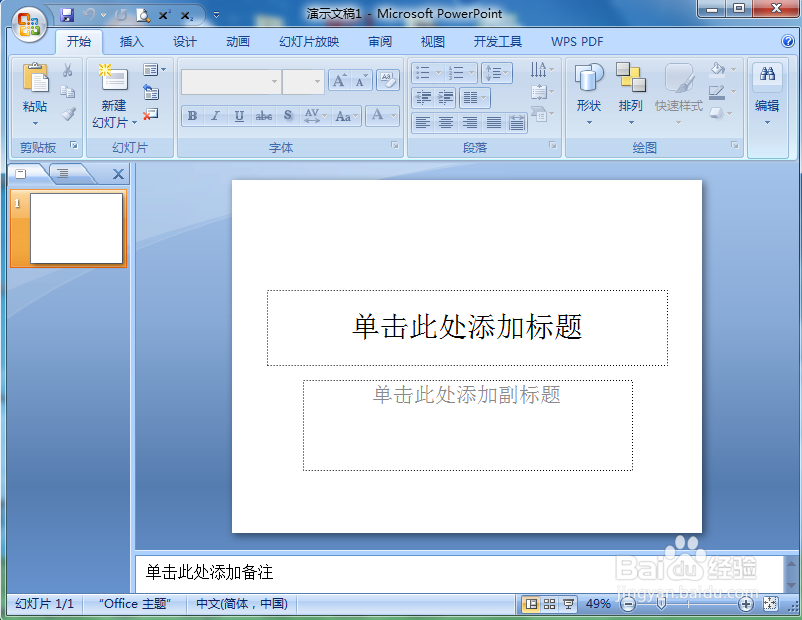
2、将单击此处添加标题和副标题两个输入框删除;

3、点击插入菜单,选择形状工具;
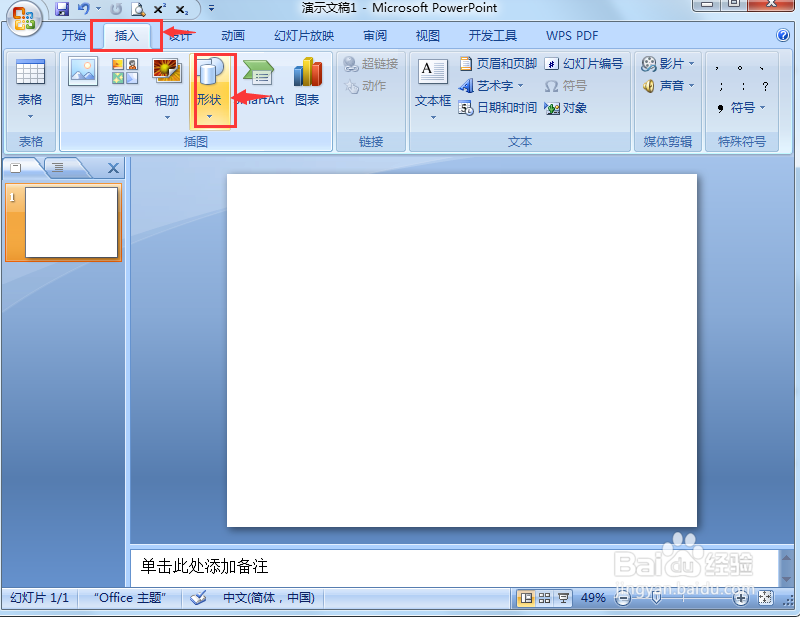
4、在流程图找到并点击汇总连接;
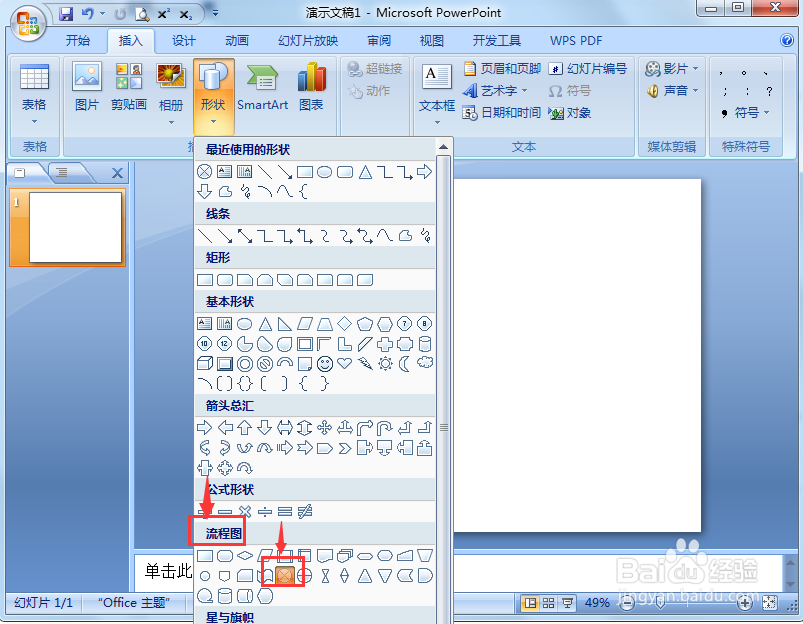
5、在编辑页面单击鼠标左键,出现一个汇总连接图;

6、用鼠标拖动右下角的圆形句柄,调整好汇总连接图的大小;
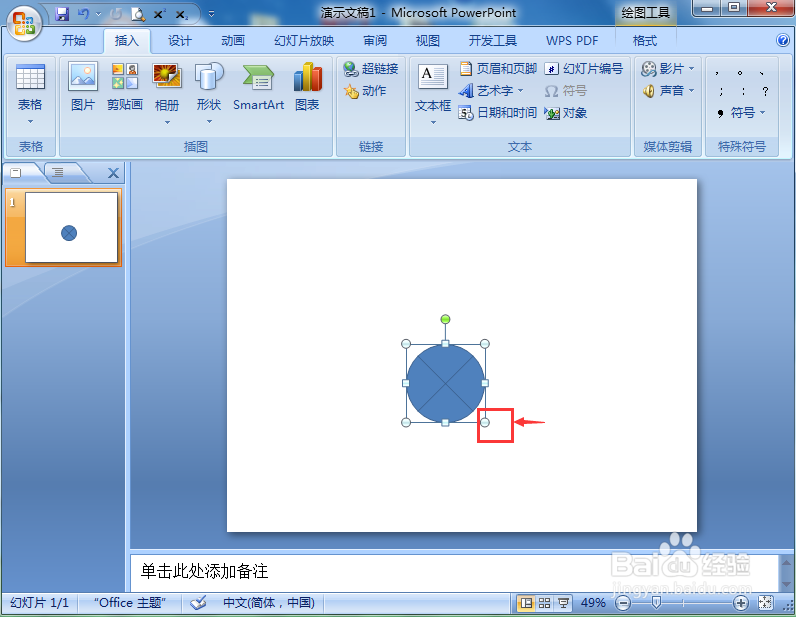
7、在形状样式中点击添加一种样式;
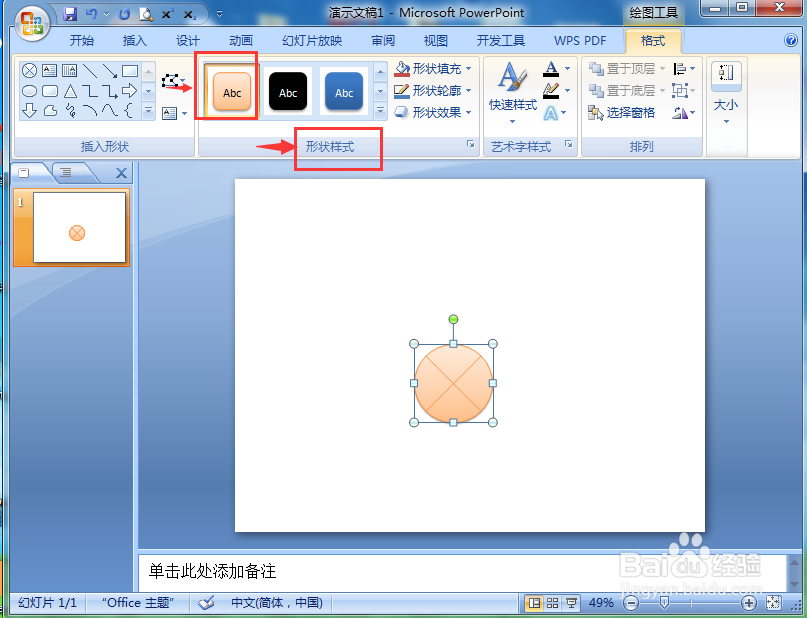
8、我们就在powerpoint中创建好了一个汇总连接图。